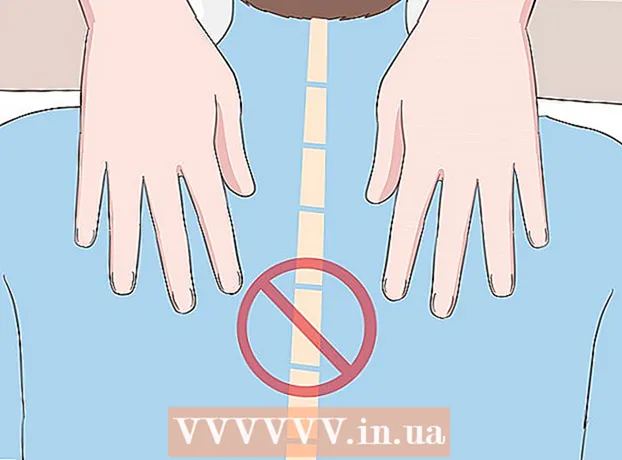రచయిత:
Bobbie Johnson
సృష్టి తేదీ:
9 ఏప్రిల్ 2021
నవీకరణ తేదీ:
1 జూలై 2024

విషయము
ఈ వ్యాసంలో, మీరు ఇతర స్కైప్ వినియోగదారుల సంప్రదింపు జాబితాలో కనిపించే మీ స్కైప్ పేరును ఎలా మార్చాలో నేర్చుకుంటారు. మీరు దీన్ని స్కైప్ వెబ్సైట్ మరియు స్కైప్ మొబైల్లో చేయవచ్చు, కానీ విండోస్ కంప్యూటర్లు మరియు Mac OS X కోసం స్కైప్లో కాదు. మీ యూజర్ పేరును మార్చడానికి మీరు తప్పనిసరిగా కొత్త ఖాతాను కూడా సృష్టించాలి.
దశలు
పద్ధతి 1 లో 2: స్కైప్ వెబ్సైట్లో
 1 స్కైప్ వెబ్సైట్ను తెరవండి. మీ బ్రౌజర్లో https://www.skype.com/ కి వెళ్లండి. మీరు ఇప్పటికే స్కైప్కి సైన్ ఇన్ చేసి ఉంటే, మీ యూజర్ పేరు స్క్రీన్ కుడి ఎగువ మూలలో ప్రదర్శించబడుతుంది.
1 స్కైప్ వెబ్సైట్ను తెరవండి. మీ బ్రౌజర్లో https://www.skype.com/ కి వెళ్లండి. మీరు ఇప్పటికే స్కైప్కి సైన్ ఇన్ చేసి ఉంటే, మీ యూజర్ పేరు స్క్రీన్ కుడి ఎగువ మూలలో ప్రదర్శించబడుతుంది. - మీరు ఇంకా లాగిన్ అవ్వకపోతే, సైన్ ఇన్ (ఎగువ కుడి మూలలో) క్లిక్ చేసి, ఆపై మీ ఇమెయిల్ చిరునామా మరియు పాస్వర్డ్ని నమోదు చేయండి.
 2 మీ పేరుపై క్లిక్ చేయండి. ఇది స్క్రీన్ కుడి ఎగువ మూలలో ఉంది. డ్రాప్డౌన్ మెను తెరవబడుతుంది.
2 మీ పేరుపై క్లిక్ చేయండి. ఇది స్క్రీన్ కుడి ఎగువ మూలలో ఉంది. డ్రాప్డౌన్ మెను తెరవబడుతుంది. - మీరు స్కైప్కి సైన్ ఇన్ చేయాల్సి వస్తే, ఈ దశను మరియు తదుపరి దశను దాటవేయండి.
 3 దయచేసి ఎంచుకోండి నా ఖాతా. ఇది డ్రాప్-డౌన్ మెను ఎగువన ఉంది.
3 దయచేసి ఎంచుకోండి నా ఖాతా. ఇది డ్రాప్-డౌన్ మెను ఎగువన ఉంది.  4 క్రిందికి స్క్రోల్ చేయండి మరియు నొక్కండి ప్రొఫైల్ మార్చండి. ఈ ఐచ్ఛికం స్క్రీన్ ఎడమ వైపున ఉన్న నీలిరంగు బార్లో ఉంది. మీ ప్రొఫైల్ పేజీ తెరవబడుతుంది.
4 క్రిందికి స్క్రోల్ చేయండి మరియు నొక్కండి ప్రొఫైల్ మార్చండి. ఈ ఐచ్ఛికం స్క్రీన్ ఎడమ వైపున ఉన్న నీలిరంగు బార్లో ఉంది. మీ ప్రొఫైల్ పేజీ తెరవబడుతుంది.  5 నొక్కండి ప్రొఫైల్ మార్చండి. ఇది మీ ప్రొఫైల్ పేజీ యొక్క కుడి ఎగువ భాగంలో ఉంది.
5 నొక్కండి ప్రొఫైల్ మార్చండి. ఇది మీ ప్రొఫైల్ పేజీ యొక్క కుడి ఎగువ భాగంలో ఉంది.  6 మీ పేరు మార్చండి. వ్యక్తిగత సమాచార విభాగం ఎగువన తగిన లైన్లలో మీ కొత్త మొదటి మరియు / లేదా చివరి పేరును నమోదు చేయండి.
6 మీ పేరు మార్చండి. వ్యక్తిగత సమాచార విభాగం ఎగువన తగిన లైన్లలో మీ కొత్త మొదటి మరియు / లేదా చివరి పేరును నమోదు చేయండి.  7 నొక్కండి సేవ్ చేయండి. ఇది స్క్రీన్ కుడి ఎగువ మూలలో ఆకుపచ్చ బటన్. కొత్త పేరు సేవ్ చేయబడుతుంది - మీరు స్కైప్ను పునartప్రారంభించినప్పుడు మీరు చూస్తారు (మీకు ఇంటర్నెట్ కనెక్షన్ ఉంటే).
7 నొక్కండి సేవ్ చేయండి. ఇది స్క్రీన్ కుడి ఎగువ మూలలో ఆకుపచ్చ బటన్. కొత్త పేరు సేవ్ చేయబడుతుంది - మీరు స్కైప్ను పునartప్రారంభించినప్పుడు మీరు చూస్తారు (మీకు ఇంటర్నెట్ కనెక్షన్ ఉంటే).
2 లో 2 వ పద్ధతి: మొబైల్ పరికరంలో
 1 స్కైప్ యాప్ని తెరవండి. నీలిరంగు నేపథ్యంలో తెలుపు అక్షరం "S" రూపంలో ఉన్న చిహ్నంపై క్లిక్ చేయండి. మీరు ఇప్పటికే సైన్ ఇన్ చేసి ఉంటే స్కైప్ ప్రధాన పేజీ తెరవబడుతుంది.
1 స్కైప్ యాప్ని తెరవండి. నీలిరంగు నేపథ్యంలో తెలుపు అక్షరం "S" రూపంలో ఉన్న చిహ్నంపై క్లిక్ చేయండి. మీరు ఇప్పటికే సైన్ ఇన్ చేసి ఉంటే స్కైప్ ప్రధాన పేజీ తెరవబడుతుంది. - మీరు ఇంకా స్కైప్కి సైన్ ఇన్ చేయకపోతే, మీ ఇమెయిల్ చిరునామా (లేదా వినియోగదారు పేరు లేదా ఫోన్ నంబర్) మరియు పాస్వర్డ్ను నమోదు చేయండి.
 2 మీ ప్రొఫైల్ చిత్రాన్ని నొక్కండి. ఇది స్క్రీన్ ఎగువన ఉన్న వృత్తాకార చిత్రం. ప్రొఫైల్ మెను తెరవబడుతుంది.
2 మీ ప్రొఫైల్ చిత్రాన్ని నొక్కండి. ఇది స్క్రీన్ ఎగువన ఉన్న వృత్తాకార చిత్రం. ప్రొఫైల్ మెను తెరవబడుతుంది.  3 "సవరించు" చిహ్నంపై క్లిక్ చేయండి
3 "సవరించు" చిహ్నంపై క్లిక్ చేయండి  మీ పేరు వద్ద. మీరు స్క్రీన్ పైభాగంలో ఈ పెన్సిల్ ఆకారపు చిహ్నాన్ని కనుగొంటారు.
మీ పేరు వద్ద. మీరు స్క్రీన్ పైభాగంలో ఈ పెన్సిల్ ఆకారపు చిహ్నాన్ని కనుగొంటారు. - Android లో, ముందుగా గేర్ చిహ్నాన్ని నొక్కండి
 .
.
- Android లో, ముందుగా గేర్ చిహ్నాన్ని నొక్కండి
 4 మీ పేరు మార్చండి. స్క్రీన్ కీబోర్డ్ ఉపయోగించి కొత్త పేరును నమోదు చేయండి.
4 మీ పేరు మార్చండి. స్క్రీన్ కీబోర్డ్ ఉపయోగించి కొత్త పేరును నమోదు చేయండి.  5 నొక్కండి
5 నొక్కండి  . ఈ చిహ్నం మీ పేరుకు కుడి వైపున ఉంది. కంప్యూటర్తో సహా అన్ని పరికరాల్లో కొత్త పేరు సేవ్ చేయబడుతుంది మరియు ప్రదర్శించబడుతుంది.
. ఈ చిహ్నం మీ పేరుకు కుడి వైపున ఉంది. కంప్యూటర్తో సహా అన్ని పరికరాల్లో కొత్త పేరు సేవ్ చేయబడుతుంది మరియు ప్రదర్శించబడుతుంది.
చిట్కాలు
- కంప్యూటర్లో కాంటాక్ట్ పేరు మార్చడానికి, కాంటాక్ట్ ప్రొఫైల్ పిక్చర్పై క్లిక్ చేసి, ఆపై కొత్త పేరును ఎంటర్ చేయండి.
హెచ్చరికలు
- ఒక వినియోగదారు వారి చిరునామా పుస్తకంలో మీ పేరును మార్చినట్లయితే, మీ వైపు పేరు మార్పు దీనిని ప్రభావితం చేయదు, అనగా, ఏ సందర్భంలోనైనా, ఈ వినియోగదారు తనకు తాను కేటాయించిన పేరుతో మిమ్మల్ని చూస్తారు.